時間:2016-05-18 來源:互聯網 瀏覽量:
win10係統有一個好玩的功能就是任務欄設置成透明的,一開還有些用戶不適應,但是過不久就喜歡上透明化效果。那麼win10任務欄透明怎麼設置?需要哪些步驟?下麵小編就跟大家說說設置的方法。
win10任務欄透明設置方法:
1、鼠標右鍵點擊桌麵然後選擇個性化;
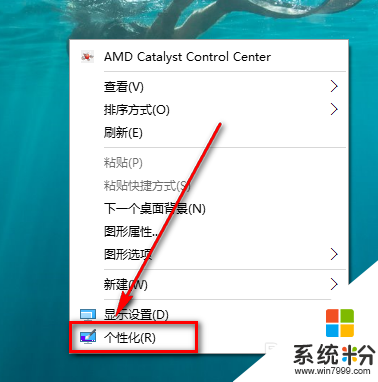
2、選擇“顏色”選項,然後在右側的窗口中找到“使開始菜單、任務欄、操作中心透明化”選項,將開關設置為“開”;
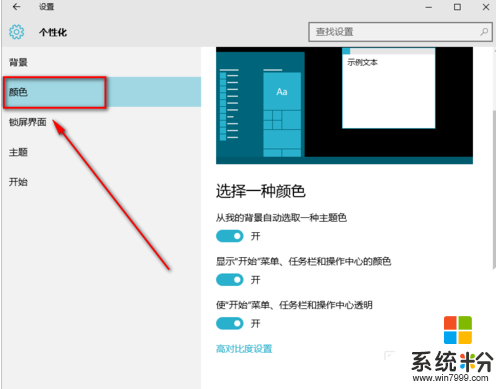
3、最後我們就可以看到,開始菜單變成透明化了!
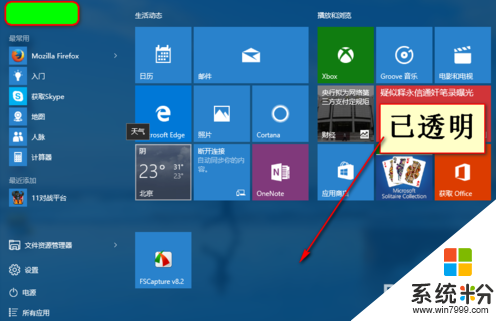
很多人安裝了windows10係統,但是發現灰褐色的窗口顏色,看著就不美觀。就可以使用上麵的方法來設置啦。win10任務欄透明怎麼設置大家清楚了嗎。